1. Ouvrez Act! et allez dans Fichier > Exporter
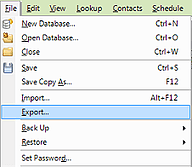
2. Dans l'invite « Spécifier la destination », choisissez Délimité par du texte comme format
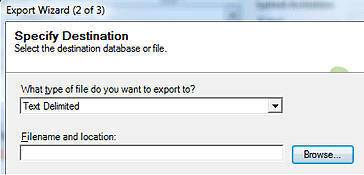
3. À l'étape « Spécifier le type de fiche », choisissez Fiches de contact et Toutes les fiches.
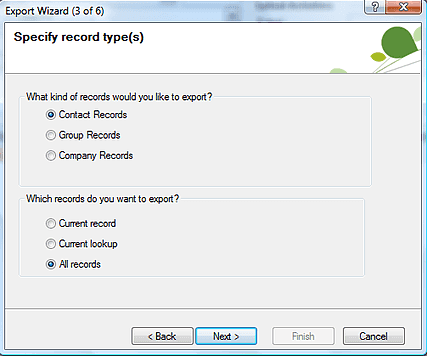
4. Dans l'invite « Spécifier les options d'exportation », choisissez Virgule et cochez la case pour exporter les noms de champs
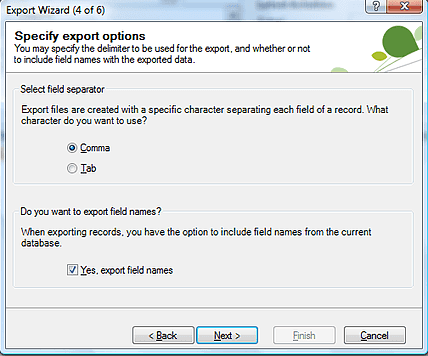
5. Les valeurs par défaut sont correctes sur la page de mappage des contacts. Passez donc cette étape et terminez la procédure d'enregistrement du fichier
Continuez maintenant à importer le fichier dans Capsule.